Android cihazlarını özelleştirme eğilimi olan okuyucularımızın ADB kullanmış olması gerekir. ADB kullanmanın klasik yolu, Android akıllı telefonu bir USB kablosu aracılığıyla PC/dizüstü bilgisayara bağlamaktır. Her iki aygıtı bağlamak için bir USB kablosu gerektirmediğinizi ve yine de ADB'yi kullanabileceğinizi söylersek inanır mıydınız? Kulağa şaşırtıcı gelebilir ama yepyeni ileAndroid 11 USB hata ayıklamaAndroid ve PC'nizi köprülemek için Wi-Fi kullanabilirsiniz.
Android 11'in en son beta sürümünü akıllı telefonunuzda kullanmanız gerekir. Bu kılavuzda, kablosuz ADB komutlarını yürütmek için izlemeniz gereken tam araçları ve adımları koydum. İlk olarak, kullandığınız işletim sistemi için ilgili platform araçlarını almalısınız. Aynı bağlantıyı sağladım. Öyleyse, kılavuzun içine girelim.

Android 11 kablosuz hata ayıklama kullanarak USB kablosu olmadan ADB komutlarını gönderin
İlk olarak, platform aletlerini indirmeniz gerekir. Windows işletim sistemi, macOS ve Linux için tasarlanan platform toolleri için indirme bağlantıları. Bunlar Google'dan resmi bağlantılardır, bu nedenle indirmek güvenlidir.
Platform Araçlarını İndirin
Akıllı telefonunuzda kablosuz hata ayıklamayı etkinleştirin
Sadece eski Android işletim sisteminde çalışan Android cihazlarda yaptığımız gibi, kablosuz USB hata ayıklamasını etkinleştirmek için aynı şekilde. Yine size bu özelliğin şu andan itibaren Android 11'de mevcut olduğunu söylemeliyim. Yalnızca etkin bir Wi-Fi ağı olduğunda çalışır.
- Gidip gelmekAyarlar>Cihaz Hakkında
- Bu şekildeyapı numarası. Etkinleştirmek için 7 kez dokununGeliştirici seçeneği.
- Daha önce geliştirici seçeneğini etkinleştirdiyseniz, yukarıdaki adımı atlayın. (Herhangi bir akıllı telefon için sadece bir kez yapılır)
- Yine gitAyarlar>Sistem
- Geliştirici seçeneği adlı bir sekme görmelisiniz.
- Bunun içinde bir seçenek olmalıKablosuz hata ayıklama.
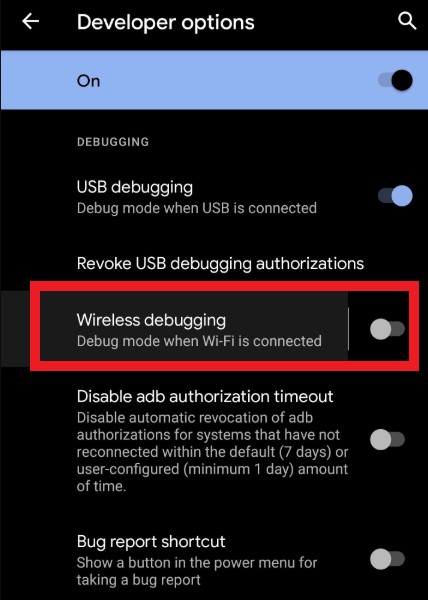
- Etkinleştirmek için yanındaki geçişe dokunun.
Android 11 kablosuz hata ayıklamayı etkinleştirmek için akıllı telefonu PC ile eşleştirin
- Şimdi, kablosuz hata ayıklama altında,Cihazı eşleştirme koduyla eşleştirin.
- Cihazın IP adresini ve bağlantı noktası numarasını not edin.
- Platform araçlarını yüklediğiniz klasöre gidin
- Bu klasörün kendisinden komut istemi başlatın.
Uç
Windows kullanıcı sadece yazabilirCMDPlatform araçlarını yükledikleri klasörün adres yolunda ve komut istemini açmak için enter tuşuna basın.
- Şimdi, komut isteminde aşağıdaki komutu yazın
adb pair ipaddr: port
- Ardından, eşleştirme kodunu koymanız ve Enter tuşuna basın. Eşleştirmenin cihazınızın IP adresine başarılı olduğunu söyleyen bir mesaj almalısınız.
Şimdi, bir USB kablo bağlantısı gerektirmeden bir Wi-Fi ağı üzerinden çeşitli ADB komutlarını kolayca yürütebilirsiniz.
Güvenlik istismarları olasılığı var mı?
Başka bir cihazın veya kişinin PC'nizde Wi-Fi üzerinden ADB üzerinden kötü amaçlı komutlar yürütmeye çalışabileceğini düşünüyorsanız, emin olun. Birisi kişisel Wi-Fi ağınıza erişene kadar ADB kullanarak bu tür komutları uzaktan yürütemezler.
Bağlantı noktası numarası, kullanıcı her yeni eşleştirme kodu istediğinde dinamik olarak oluşturulur. Bu nedenle, Android 11 kablosuz hata ayıklama kullanıyorsanız ciddi güvenlik sorunu olmamalıdır.
Bu, pencerelerinizde, macOS ve Linux sistemlerinizde Android 11 kablosuz hata ayıklama kurmak ve kullanmakla ilgiliydi. Umarım bu rehber sizin için yararlıdır.

![Xiaomi Redmi Y3 Stok Firmware Koleksiyonları [Stok ROM'a Dön]](https://whileint.com/statics/image/placeholder.png)